2025 안드로이드에서 차단된 메시지를 보는 방법
by 오준희 업데이트 시간 2024-12-30 / 업데이트 대상 data-recovery
소셜 미디어 앱이 인기를 끌고 있음에도 불구하고, 문자 메시지는 여전히 중요한 소통 수단으로 자리 잡고 있으며, 수백만 명의 사람들이 이를 통해 의사소통하고 있습니다. 그렇다면 안드로이드에서 누군가의 문자 메시지를 차단했을 때 이를 확인할 수 있을까요? 안드로이드에서 차단된 메시지를 확인하는 방법에 대해 알아보겠습니다.
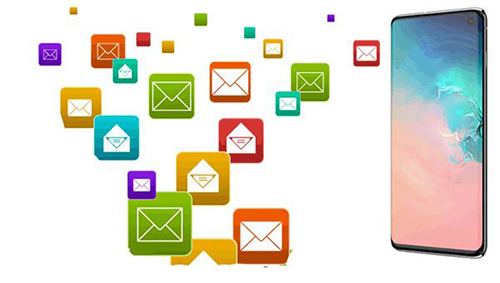
- 파트 1: 안드로이드에서 차단된 메시지를 볼 수 있나요?
- 파트 2: 안드로이드에서 차단된 메시지를 확인하는 방법
- 방법 1. Google Messages 앱에서 차단된 메시지 확인하기
- 방법 2. 차단된 메시지 복구 소프트웨어로 삭제된 차단 메시지 복구하기
- 방법 3. Google Pixel XL을 통해 차단된 메시지 찾기
- 방법 4. 받은편지함에서 차단된 메시지 확인하기
- 추가 팁: 안드로이드에서 메시지 차단을 해제하는 방법
- 결론
- 안드로이드 차단 메시지 관련 FAQ
파트 1: 안드로이드에서 차단된 메시지를 볼 수 있나요?
안드로이드는 차단된 메시지를 확인할 수 있는 메시지 목록을 제공합니다. 비록 차단된 메시지에 대한 알림은 받지 못하더라도, 이러한 메시지는 안드로이드 기기에 저장되기 때문에 언제든지 복구할 수 있는 가능성이 있습니다.
파트 2: 안드로이드에서 차단된 메시지를 확인하는 방법
아래의 뛰어난 방법들을 살펴보고 안드로이드에서 차단된 메시지를 확인하는 방법을 배워보세요.
방법 1. Google 메시지 앱에서 안드로이드 차단된 메시지 보기
안드로이드에서 차단된 메시지를 확인하는 가장 적절한 방법 중 하나는 Google 메시지 앱을 사용하는 것입니다. 이 앱을 통해 차단된 메시지를 빠르게 복구할 수 있습니다.
- Google 메시지 앱을 실행하고, 상단의 세 줄 아이콘을 누른 후 ''스팸 및 차단'' 버튼을 선택합니다.

- 이제 그곳에서 프로모션 메시지를 확인할 수 있습니다.
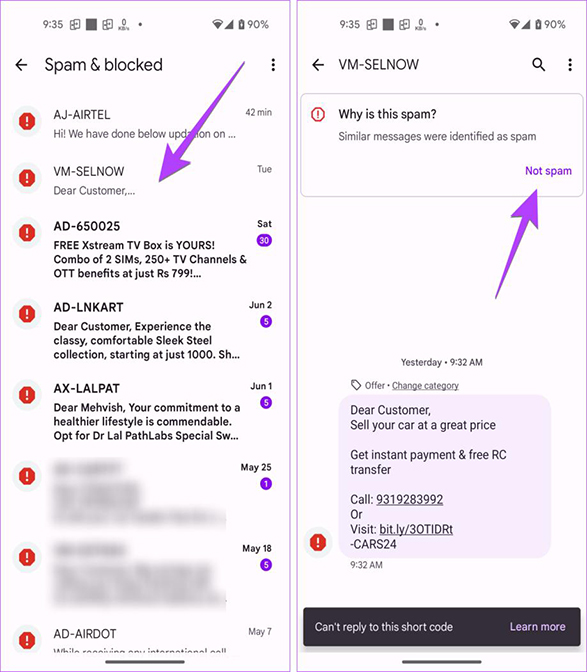
방법 2. 차단된 메시지 복구 소프트웨어를 통해 삭제된 차단 메시지 보기 및 복구
Tenorshare UltData for Android를 사용하면 삭제된 차단 메시지를 복구하고 확인하는 데 몇 분이면 충분합니다. 이 도구는 다양한 상황에서 데이터를 복구할 수 있으며, 간단한 사용자 인터페이스로 최고 복구율을 제공합니다. 또한, 안드로이드 기기로 데이터를 복구하기 전에 미리 보기 기능도 제공합니다.
차단된 메시지 복구 소프트웨어의 주요 기능
- 루팅 및 백업 없이 차단된 메시지를 보고 복구할 수 있습니다.
- 간단한 사용자 인터페이스를 제공합니다.
- 데이터 복구 전에 메시지를 미리 볼 수 있습니다.
- 빠른 스캔 속도를 제공합니다.
- 삼성, 화웨이, 샤오미를 포함한 6000개 이상의 안드로이드 기기와 호환됩니다.
Ultdata for Android(얼트데이터 안드로이드) 프로그램을 설치 한 후 실행시키면 아래와 같은 화면이 나옵니다. 이 화면에서 손실된 데이터 복구를 선택하시기 바랍니다.

다음으로는 스마트폰 USB케이블 (충전선)을 통해서 스마트폰과 컴퓨터를 연결하시기 바랍니다. 스마트폰에서 USB디버깅을 허용해 주셔야 합니다. USB디버깅을 이용하려면 설정->USB옵션->파일전송으로 들어가서 전환해 줍니다.

갤럭시 스마트폰 스캔을 완료하고 나면 복원할 수 있는 모든 파일을 미리 볼 수 있습니다. 여기에는 연락처, 메세지, 메신저 첨부파일, 통화기록, 사진, 비디오, 오디오, 문서와 같이 스마트폰에 저장되었던 모든 파일들이 포함됩니다.

복원할 파일을 선택하시고, 컴퓨터에 손실된 파일을 저장하려면 ‘복원’ 버튼 을 클릭하면 됩니다. 복원 버튼을 누르시면 사진, 비디오 등 복원하고자 선택했던 모든 파일들이 원본 파일 형식으로 저장되며 연락처, 문자, 통화기록 등은 텍스트 파일이나 엑셀 파일(TXT, XML, XLS)파일 유형으로 저장됩니다.

방법 3. Google Pixel XL을 통해 안드로이드에서 차단된 메시지 찾기
Google Pixel XL의 뛰어난 기능을 통해 안드로이드 기기에서 차단된 메시지를 찾을 수 있습니다. 단 몇 가지 간단한 단계를 수행하면 차단된 메시지를 확인할 수 있습니다.
- Pixel 기기에서 메시지 앱을 찾은 후 클릭하고 "스팸 및 차단됨" 버튼을 선택합니다. 세 개의 세로 점 아이콘을 찾아 클릭한 다음 "스팸 및 차단됨" 아이콘을 선택합니다.
- 확인하고 싶은 메시지를 선택합니다. 이러한 메시지를 복구하려면 "스팸 아님" 버튼을 눌러야 합니다. 이렇게 하면 받은 편지함 아이콘을 방문하여 복구된 메시지를 확인할 수 있습니다.
방법 4. 받은 편지함을 사용해 안드로이드에서 차단된 메시지 보기
차단된 메시지 보는 방법을 배우고 싶다면, 차단된 메시지를 간단하게 받은 편지함으로 직접 전송할 수 있습니다.
- 안드로이드 기기의 메인 화면에서 "통화 및 문자 차단" 아이콘을 누릅니다.
- 히스토리 버튼과 "문자 차단 기록" 아이콘을 클릭하면 숨겨진 메시지를 확인할 수 있습니다. 차단된 메시지 목록을 확인한 후 복구하려는 메시지를 길게 누릅니다.
화면 상단의 메뉴 아이콘을 선택한 후 "받은 편지함으로 복구" 버튼을 눌러야 합니다.
보너스 팁: 안드로이드에서 메시지 차단을 해제하는 방법
안드로이드에서 메시지 차단을 해제하는 방법을 배우고 싶다면 아래에 나열된 방법을 확인해보세요.
방법 1. 전화번호 차단 해제하여 안드로이드에서 메시지 차단 해제하기
안드로이드에서 메시지 차단을 해제하는 가장 좋은 방법은 차단한 번호를 해제하는 것입니다. 특정 사람의 모든 메시지와 전화를 차단하는 기능 외에도 안드로이드 기기는 메시지 차단을 해제할 수 있는 해제 기능도 제공합니다.
- 기기에서 전화 앱을 실행하고 세 개의 점 아이콘을 선택한 뒤 설정 버튼을 클릭합니다.
- 차단된 번호 아이콘을 클릭하고 해제하려는 번호 옆의 X 버튼을 선택합니다. "차단 해제" 버튼을 선택한 후 메시지 앱을 시작하면 메시지를 보내거나 받을 수 있습니다.

방법 2. T-Mobile을 통해 안드로이드 메시지 차단 해제하기
특정 사람의 차단을 해제했음에도 불구하고 여전히 해당 사람에게 메시지를 보내거나 받을 수 없다면, 서비스 제공자가 메시징 기능을 비활성화했을 가능성이 있습니다. T-Mobile 또는 다른 서비스 제공사를 이용하는 경우, 해당 서비스 제공사에 문의하여 안드로이드 메시지 차단을 해제해달라고 요청할 수 있습니다. 이를 통해 문제를 빠르게 해결할 가능성이 높습니다.
결론
안드로이드 기기에서 누군가의 메시지를 차단했지만 잘못된 사람을 차단했다고 느낄 경우, 해당 연락처를 차단 해제하고 싶을 것입니다.
안드로이드 기기에서 차단된 메시지를 확인하는 방법에 대해 소개된 여러 가지 방법 중 Tenorshare UltData for Android를 사용하는 것이 차단된 메시지를 복구하는 최고의 옵션입니다. 이 도구는 빠른 데이터 복구를 지원하며, 높은 복구 성공률을 제공합니다.
안드로이드에서 차단된 메시지에 대한 FAQ
1. 안드로이드에서 메시지 차단이란 무엇인가요?
안드로이드 기기에서 메시지 차단 기능은 특정 연락처의 번호를 차단하여 해당 연락처가 메시지나 전화를 보내거나 받을 수 없도록 합니다.
2. T-Mobile에서 메시지 차단이 활성화된 이유는 무엇인가요?
T-Mobile에서 메시지를 비활성화한 경우 메시지 차단이 활성화됩니다. 이 문제를 해결하려면 T-Mobile에 문의하여 메시지 차단 상태를 설명하고 도움을 요청할 수 있습니다.
3. 메시지 차단 상태를 어떻게 해제하나요?
안드로이드 기기에서 메시지 차단을 해제하려면 이전에 차단한 사람을 차단 해제해야 합니다. 차단된 사람의 메시지함으로 이동하여 '차단 해제' 아이콘을 선택하면 차단이 해제됩니다.














